win10输入中文变成问号的解决方法 Win10软件输入中文变成问号怎么处理
更新时间:2024-09-02 09:03:16作者:jiang
Win10软件输入中文变成问号是一个常见的问题,很多用户在使用Win10系统时都会遇到这个困扰,造成这种情况的原因可能是输入法设置问题、语言设置错误或者系统文件损坏等。针对这个问题,我们可以通过调整输入法设置、检查语言设置或者修复系统文件来解决。希望以下方法可以帮助到遇到这个问题的用户。
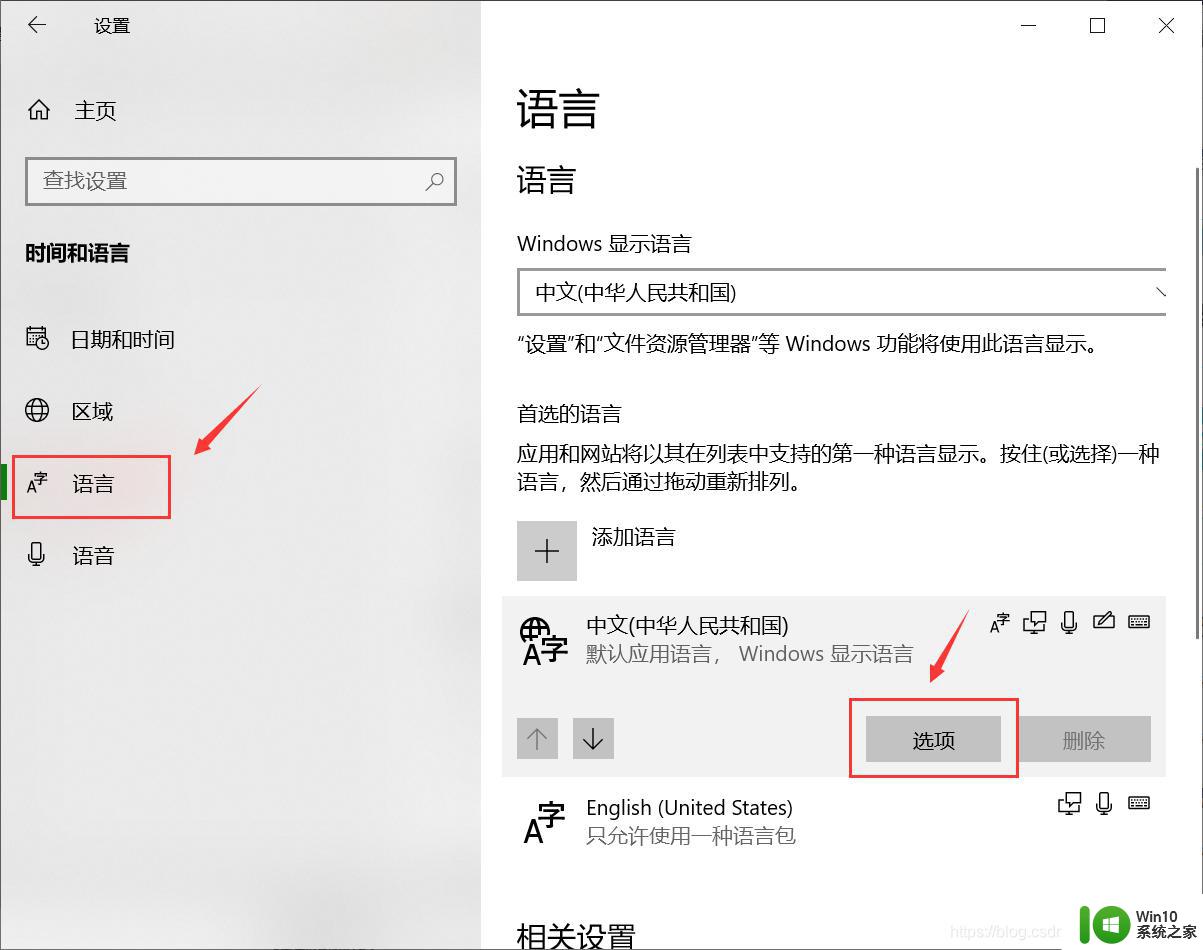
原因分析:
出现这个问题的原因可能是因为unicode编码转换问题,一般出现这个问题的电脑上可能安装了美式Query键盘。在语言选项中删除“美式键盘”就可以解决问题了。
解决方法:
1、首先我们点击“开始菜单”,再点击“设置”按钮
2、在Windows设置界面中,点击“时间和语言”。
3、点击右侧栏的“语言”,在右侧窗口中点击“中文”,再点击“选项”。
4、如果键盘列表中出现“美式键盘”的话,我们点击一下。显示“选项”和“删除”按钮,我们将美式键盘删除掉。
就可以解决问题了,亲测可以。
以上就是关于win10输入中文变成问号的解决方法的全部内容,如果您遇到相同情况,可以按照以上方法来解决。
win10输入中文变成问号的解决方法 Win10软件输入中文变成问号怎么处理相关教程
- win10使用输入中文打字却变成问号的解决方法 win10输入中文变成问号怎么办
- win10输入法变成日语了解决方法 win10如何切换回中文输入法
- win10无法输入中文怎么解决 win10只能输入英文无法切换成中文的解决方法
- Win10微软拼音输入法无法输入中文怎么办 Win10微软拼音输入法输入中文出现乱码怎么解决
- win10输入法是中文标点是英文怎么办 Win10输入法中文下怎么输入英文标点符号
- win10输入变成繁体中文如何改回去 win10输入法繁体字改成简体怎么改
- win10怎样设置输入法默认 - Windows10输入法默认英文怎么改成中文
- win10系统访问共享文件提示输入网络凭据的处理步骤 Win10系统访问共享文件提示输入网络凭据解决方法
- win10把Xbox变成中文界面的方法 win10怎样把Xbox变成中文界面
- win10搜狗输入法只能输入英文没法打中文解决方法 win10搜狗输入法无法输入中文怎么办
- win10中文输入法只能输入英文怎么解决 win10中文输入法无法切换中英文怎么办
- win10中文输入法只能输入英文的解决方法 win10中文输入法只能打英文怎么办
- 蜘蛛侠:暗影之网win10无法运行解决方法 蜘蛛侠暗影之网win10闪退解决方法
- win10玩只狼:影逝二度游戏卡顿什么原因 win10玩只狼:影逝二度游戏卡顿的处理方法 win10只狼影逝二度游戏卡顿解决方法
- 《极品飞车13:变速》win10无法启动解决方法 极品飞车13变速win10闪退解决方法
- win10桌面图标设置没有权限访问如何处理 Win10桌面图标权限访问被拒绝怎么办
win10系统教程推荐
- 1 蜘蛛侠:暗影之网win10无法运行解决方法 蜘蛛侠暗影之网win10闪退解决方法
- 2 win10桌面图标设置没有权限访问如何处理 Win10桌面图标权限访问被拒绝怎么办
- 3 win10关闭个人信息收集的最佳方法 如何在win10中关闭个人信息收集
- 4 英雄联盟win10无法初始化图像设备怎么办 英雄联盟win10启动黑屏怎么解决
- 5 win10需要来自system权限才能删除解决方法 Win10删除文件需要管理员权限解决方法
- 6 win10电脑查看激活密码的快捷方法 win10电脑激活密码查看方法
- 7 win10平板模式怎么切换电脑模式快捷键 win10平板模式如何切换至电脑模式
- 8 win10 usb无法识别鼠标无法操作如何修复 Win10 USB接口无法识别鼠标怎么办
- 9 笔记本电脑win10更新后开机黑屏很久才有画面如何修复 win10更新后笔记本电脑开机黑屏怎么办
- 10 电脑w10设备管理器里没有蓝牙怎么办 电脑w10蓝牙设备管理器找不到
win10系统推荐
- 1 番茄家园ghost win10 32位官方最新版下载v2023.12
- 2 萝卜家园ghost win10 32位安装稳定版下载v2023.12
- 3 电脑公司ghost win10 64位专业免激活版v2023.12
- 4 番茄家园ghost win10 32位旗舰破解版v2023.12
- 5 索尼笔记本ghost win10 64位原版正式版v2023.12
- 6 系统之家ghost win10 64位u盘家庭版v2023.12
- 7 电脑公司ghost win10 64位官方破解版v2023.12
- 8 系统之家windows10 64位原版安装版v2023.12
- 9 深度技术ghost win10 64位极速稳定版v2023.12
- 10 雨林木风ghost win10 64位专业旗舰版v2023.12